引言
在Android手机中,APN(Access Point Name)设置是连接到互联网的关键步骤。正确的APN设置确保了手机能够稳定、快速地访问网络。本文将详细介绍Android手机APN设置的全攻略,帮助您轻松连接网络,享受无障碍的网络体验。
一、什么是APN?
APN是接入点名称的缩写,它是一个用于访问互联网的配置文件,包括数据传输协议、服务器地址、端口等信息。在Android手机中,APN设置决定了手机如何连接到互联网。
二、APN设置的重要性
网络连接稳定性:正确的APN设置可以确保网络连接的稳定性,避免频繁断线。
数据传输速度:合理的APN设置可以提高数据传输速度,提升上网体验。
网络兼容性:不同的运营商和地区可能需要不同的APN设置,正确设置APN可以确保网络兼容性。
三、Android手机APN设置步骤
1. 进入设置界面
打开手机“设置”应用。
在设置菜单中找到“移动网络”或“网络与互联网”选项。
2. 选择APN设置
在“移动网络”或“网络与互联网”界面中,找到“APN设置”或“接入点名称”选项。
点击进入APN设置界面。
3. 添加或编辑APN
在APN设置界面中,点击“添加APN”或“新建APN”。
输入以下信息:
名称:自定义名称,如“我的APN”。
APN:根据运营商和地区填写,如中国移动的APN为“cmnet”。
MMSC:媒体服务器控制协议,一般留空或根据运营商提供的信息填写。
MMS代理:媒体服务器代理,一般留空或根据运营商提供的信息填写。
MMS端口:媒体服务器端口,一般留空或根据运营商提供的信息填写。
用户名:一般留空。
密码:一般留空。
服务器:一般留空。
MMSC端口:一般留空。
Authentication type:一般留空。
APN type:根据需要选择,如“default”、“mms”、“supl”等。
点击“保存”或“确定”完成APN设置。
4. 测试网络连接
设置完成后,打开手机浏览器或使用其他网络应用测试网络连接。
如果网络连接正常,则APN设置成功。
四、常见问题及解决方案
无法连接到网络:检查APN设置是否正确,或尝试联系运营商获取正确的APN设置。
数据传输速度慢:尝试更改APN设置或联系运营商优化网络。
无法发送短信:检查MMS相关设置是否正确,或联系运营商获取正确的设置。
五、总结
通过以上步骤,您可以轻松完成Android手机APN设置,确保网络连接稳定、快速。在设置过程中,请注意查看运营商提供的官方APN设置指南,以确保设置正确。祝您网络连接无忧,畅享无障碍的网络体验!